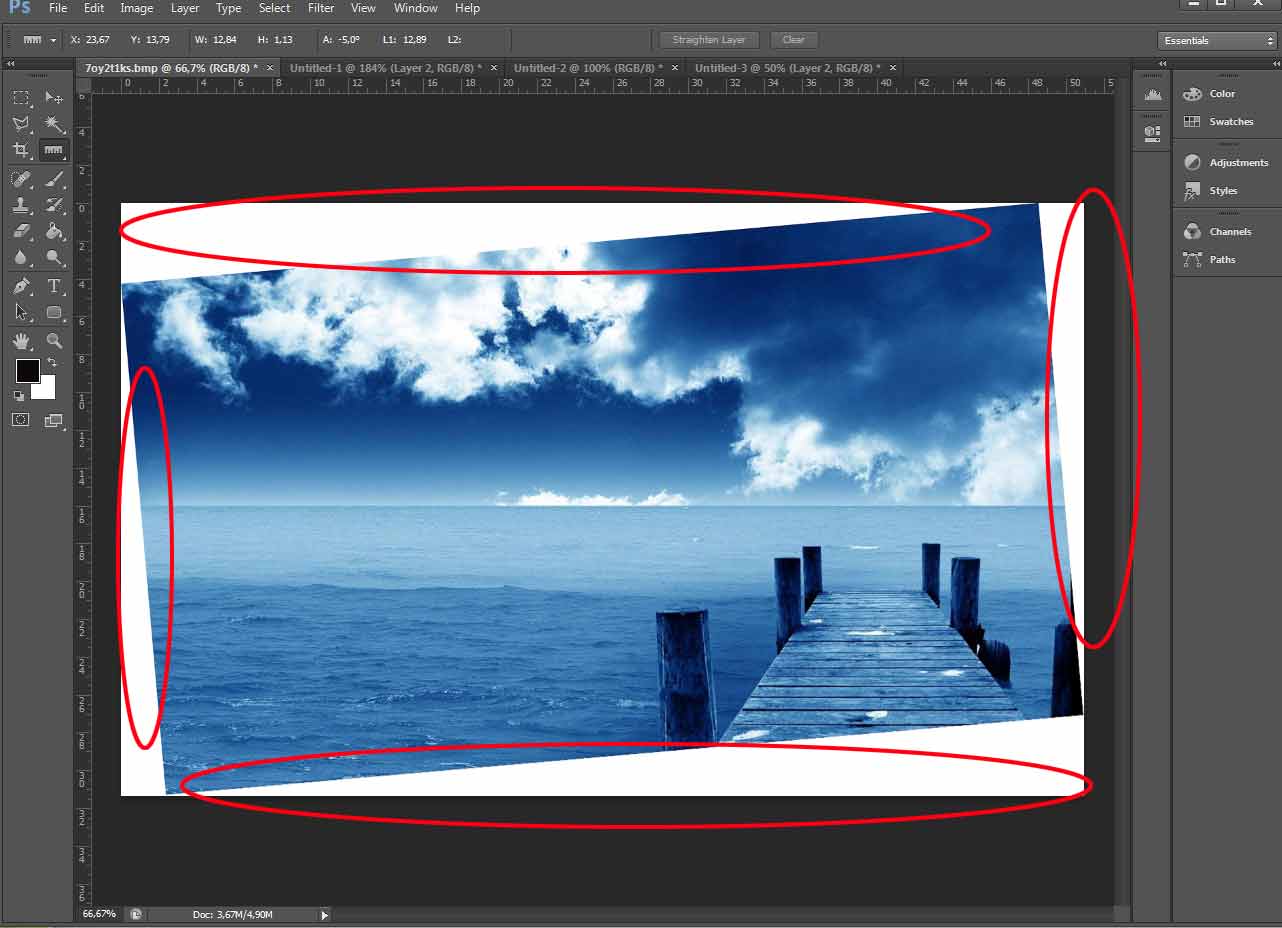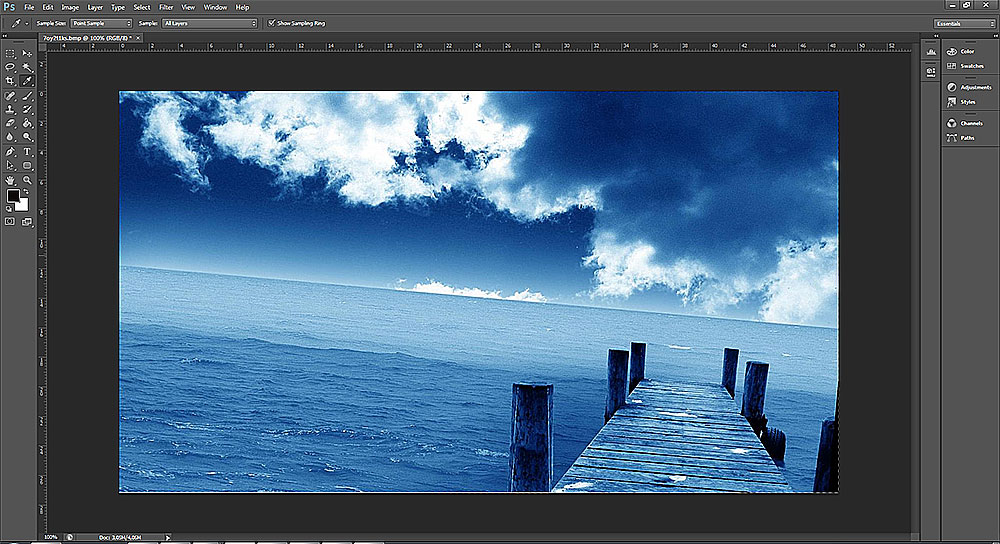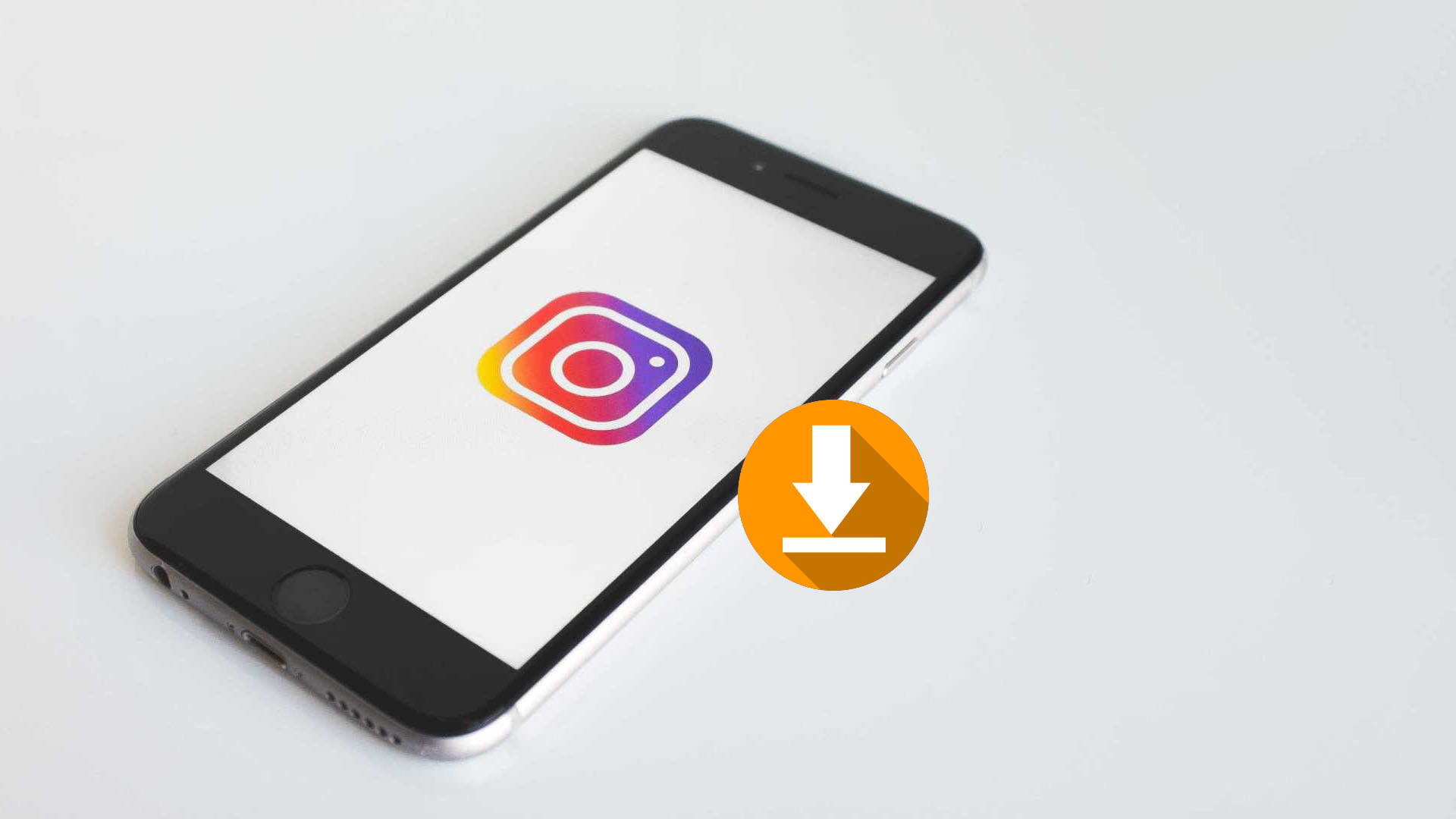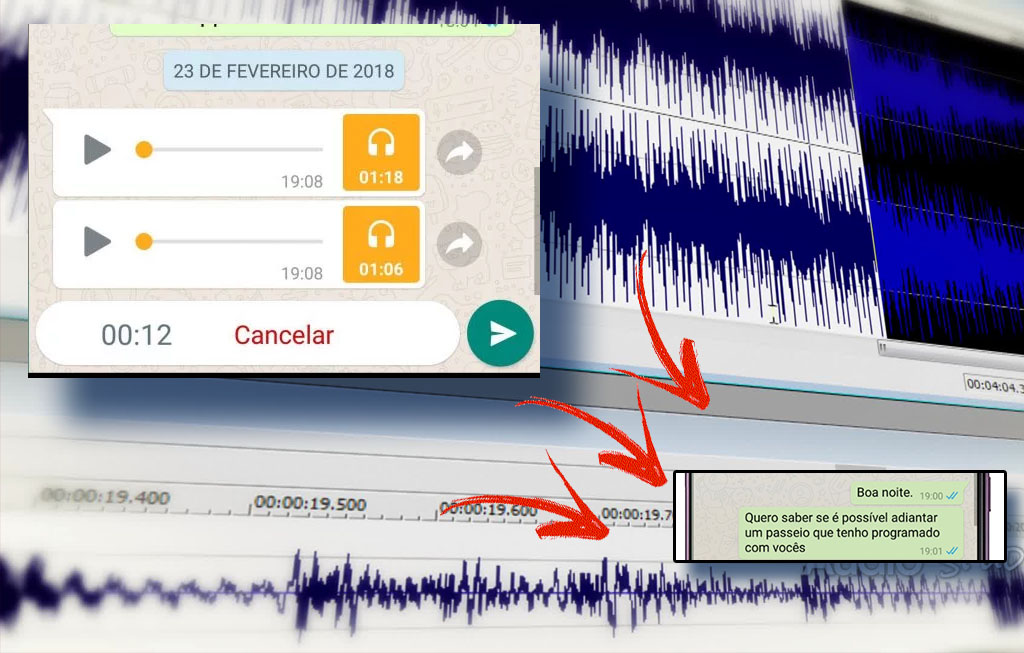Hoje vamos assistir a uma vídeo aula expressa de como CORRIGIR A LINHA DO HORIZONTE DE UMA FOTO, e para isso vamos usar somente a ferramenta régua disponível no Adobe Photoshop desde suas primeiras versões.
Vemos aqui a foto que precisamos corrigir. Como pode se ver o horizonte está torto.
Passo a passo:
- selecione a ferramenta régua (Ruler Tool), que fica próximo ao conta-gotas.
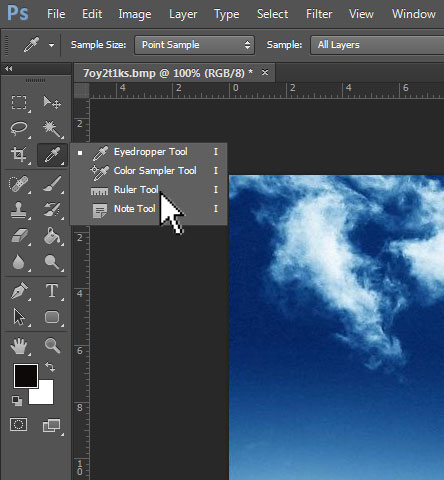
- Com a régua selecionada, arraste o mouse e crie uma linha paralela ao elemento da foto que você deseje que fique reto.
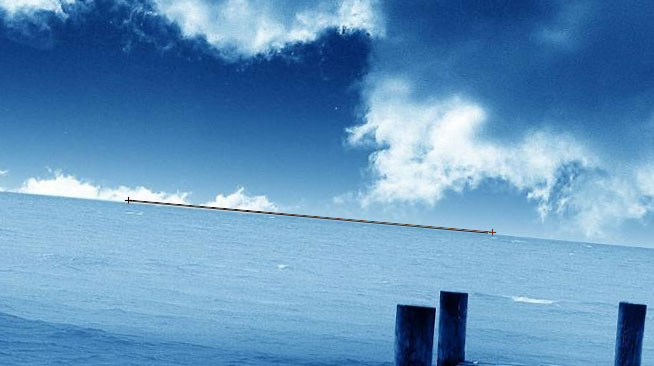
- Entre no menu “Image”> “Image Rotation” > “Arbitrary”
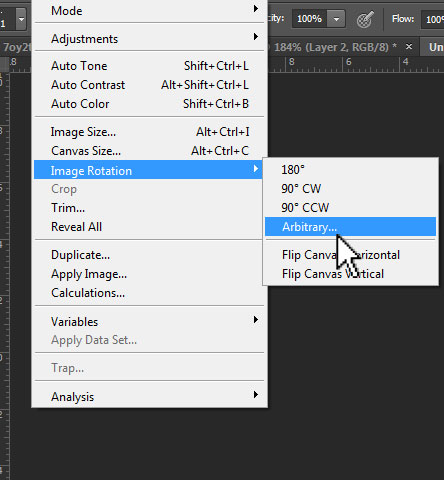
Quando fizer isso, vai aparecer um quadro indicando automaticamente quantos graus a imagem será girada. Clique em OK.
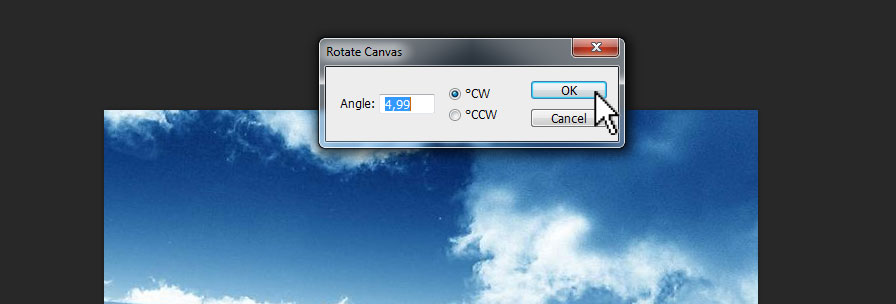
- Quando a imagem for girada algumas áreas em branco irão aparecer, que não existiam na foto original, pois o Photoshop tem como regra só criar imagens retas.
Obs: elas assumem a cor escolhida como “fundo”, se lá estiver preto o Adobe Photoshop irá preencher com essa cor.
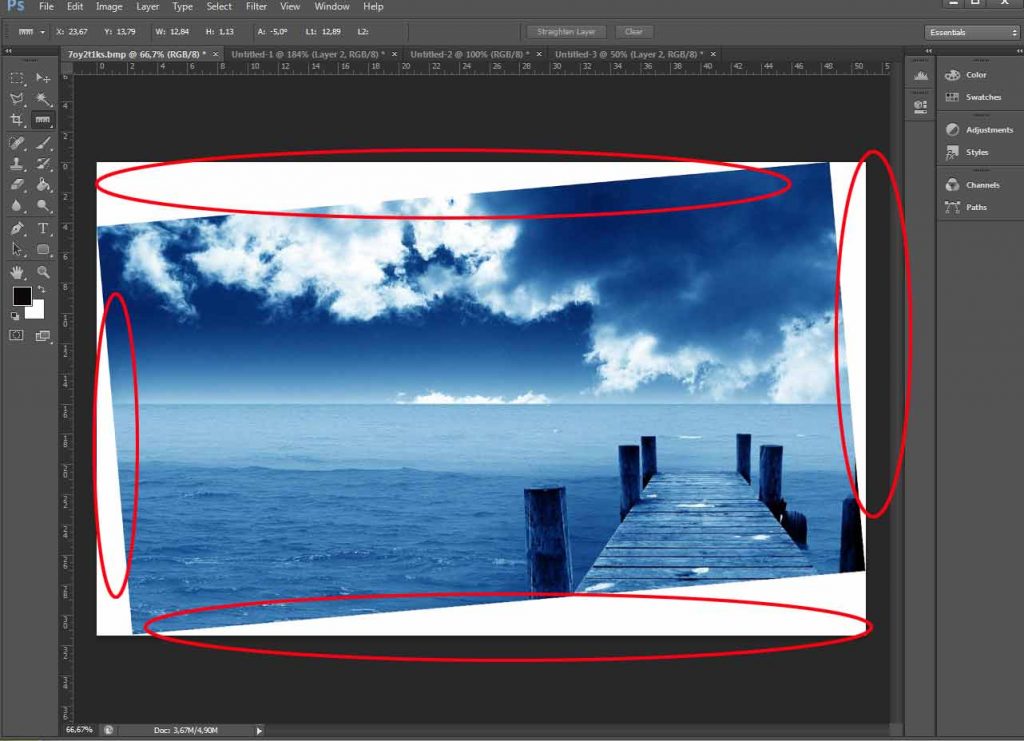
Para corrigir essa áreas existem duas formas, uma simples e uma mais sofisticada:
Modo 01 (rápido):
- Selecione a ferramenta “Crop Tool”.
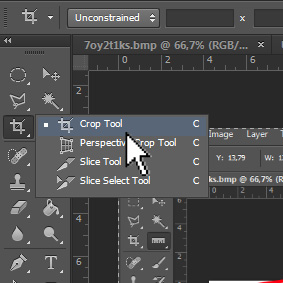
- Arraste um quadro sobre a imagem, para eliminar os espaços brancos, aperte ENTER e pronto! Sua imagem está corrigida!

Modo 02 (sofisticado):
Uma modo mais elaborado deste final seria você preencher os espaços com a ferramenta “fill”.
- Seleciona e ferramenta varinha mágica “Magic Wand Tool”.
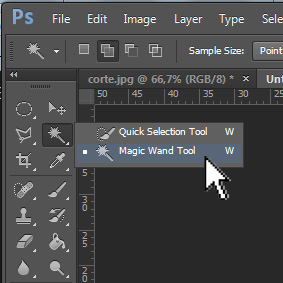
- Escolha adicionar no modo de seleção “Add to selection” (também pode ser pressionada a tecla “shift” do teclado enquanto realiza a operação) e clique nas áreas em branco criadas.
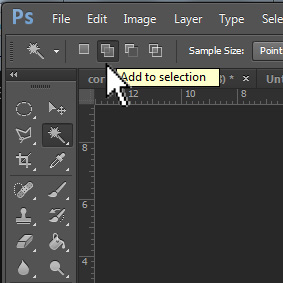
- Selecione o menu “Edit” > “fill” e na caixa eu aparece (Contentes) escolha a opção “Contente aware” e de OK.
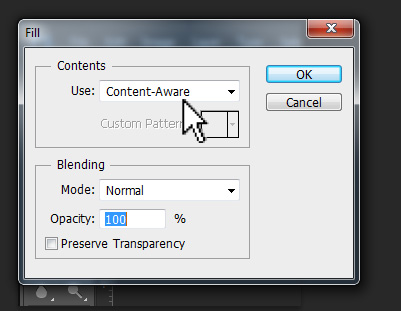
Pronto! O Adobe Photoshop calculou um fundo baseado na imagem e preencheu os cantos automaticamente.
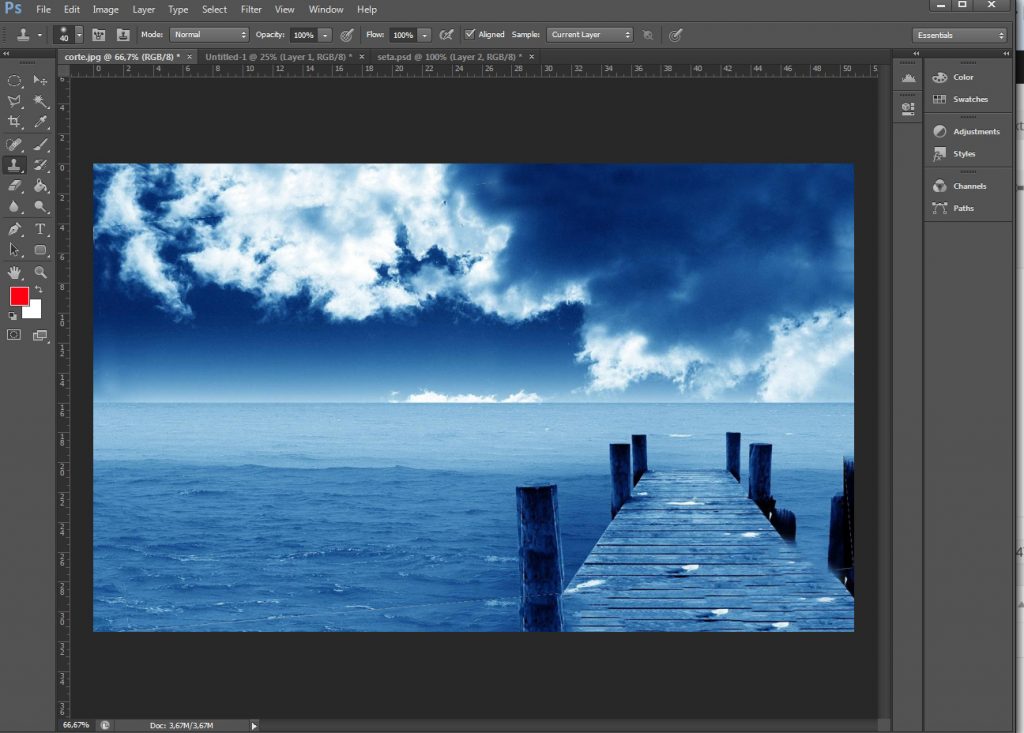
Então é isso, galera, qualquer dúvidas usem o formulário de comentários.
Att.